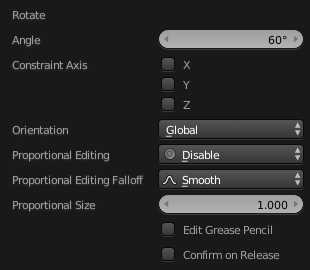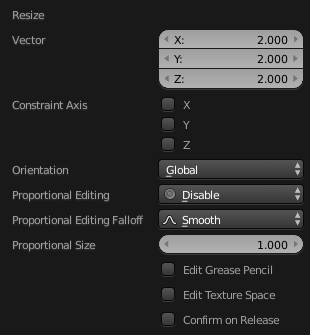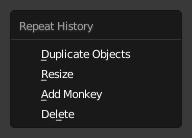アンドゥとリドゥ¶
以下のツールを使用することで、不測のアクションを巻き戻したり、最後のアクションをやり直したりできます。また、Blenderに記録された最近の実行履歴リストから特定の時点を選択し、復元することができます。
Undo¶
参照
| モード: | 全てのモード |
|---|---|
| メニュー: | |
| ホットキー: | Ctrl-Z |
直前の実行を取り消すには、Ctrl-Z を押してください。
参考
Editing Preferences の undo セクションで、デフォルトを変更できます。
Adjust Last Operation¶
参照
| モード: | 全てのモード |
|---|---|
| メニュー: | |
| ホットキー: | F9 |
操作が完了した後で、その操作のパラメータを微調整できます。これをサポートするエディタでは、最後に実行された操作とモード、コンテキストに基づいて左下に「ヘッドアップディスプレイ」パネルが表示されます。また、F9 でもポップアップを表示させることができます。
たとえば、最後の操作が Objectモード での回転だった場合、Blender は変更された最後の角度を表示します (図の左側、回転 (Objectモード、60度)。 を参照)。そこへ Numpad0 と入力すれば、完全にアクションを取り消すことができます。これらはオペレータに基づく便利なオプションで、アンドゥのみに頼らなくとも、使用可能なオプションから完全な変更が可能になります。
Editモード の場合も Blender は、最後に実行したアクションに基づいて内容を変更します。2 番目の例 (右) では、直近の操作はオブジェクトモードでの移動でしたが Edit モードで面の Scale を行いました。それにより (Edit モードであったことにより)、図に示すとおり Adjust Last Operation の内容が違うものになります (図の右側 スケール (Editモード、面をサイズ変更)。 を参照)。
ちなみに
一部の操作では、Adjust Last Operation を使用することで特に有用な結果が得られます。たとえば、3D Viewportで円を追加します。そして Vertices を 3 に減らすと、完全な正三角形が得られます。
ちなみに
Adjust Last Operation リージョンは、 によって非表示にすることができます。
Undo History¶
参照
| モード: | 全てのモード |
|---|---|
| メニュー: |
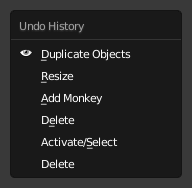
Undo Historyメニュー。
Blenderによって記録された最近のアクションに対する、Undo History機能もあります。
先頭の項目は、最新のアクションに対応しています。項目の横にある小さな目のアイコンは、現在のステータスを示します。Undo History 機能を使用したロールバックによって、選択したアクションの時点まで戻ることができます。新しい変更を加えない限り自由に、過去の操作をさかのぼる Undo や、同様にやり直す Redo で飛び回ることができます。新しい変更を行うと、その時点で Undo History は切り捨てられます。リスト内の項目の 1 つを選択すると、現在の状態がその項目の時点になります。
Repeat Last¶
参照
| モード: | 全てのモード |
|---|---|
| パネル: | |
| ホットキー: | Shift-R |
Shift-R を押すと、Repeat Last機能によって最後のアクションを繰り返します。
下図の例では、Monkey メッシュを複製した際にオブジェクトを少し移動させました。引き続き Shift-R を押すことで、Monkey が複製され、移動されました。
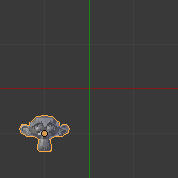
スザンヌ。 |
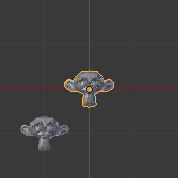
Shift-D と移動の後。 |
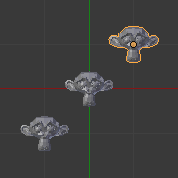
Shift-R を押した後。 |